Alguns usuários reclamaram de ver uma mensagem de erro irritante enquanto tentavam executar qualquer comando de execução no prompt de comando. Se você está enfrentando esse problema em seu dispositivo, não há nada com que se preocupar. Esta solução para este problema é muito simples. Basta seguir nossa correção prescrita em seu sistema e o problema será resolvido em instantes.
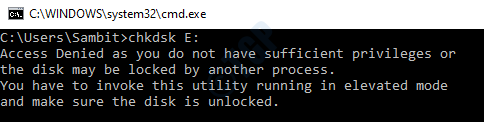
Correção - 1 Execute o CMD como administrador
Você precisa de permissões administrativas para executar a maioria dos comandos administrativos.
1. Escreva "cmd”Na caixa de pesquisa.
2. Depois disso, clique com o botão direito sobre "Prompt de comando”E escolha“Executar como administrador“.

3. Digite o comando que você estava tentando executar e pressione Enter.
Verifique se você ainda está vendo o mesmo erro em seu computador ou não.
Fix 2 - Execute a varredura SFC para corrigir a corrupção do registro
Às vezes, a corrupção do registro pode causar esse problema.
1. aperte o Tecla Windows + R.
2. Em seguida, digite este código e pressione CTRL + Shift + Enter.
cmd

3. Simplesmente copie este comando e cole-o na janela CMD. Depois disso, pressione Entrar para executar a verificação.
sfc / scannow

4. Para iniciar uma varredura DISM, cole este comando no terminal e pressione Entrar.
DISM.exe / Online / Cleanup-image / Restorehealth

Quando todas essas verificações forem concluídas, feche o terminal e reinicie o dispositivo.
Correção 3 - execute chkdsk
A corrupção na unidade C: pode causar esse problema.
1. Modelo "cmd”Na caixa de pesquisa.
2. Então, clique com o botão direito sobre "Prompt de comando”E escolha“Executar como administrador“.

Prompt de comando com direitos administrativos será aberto.
3. Quando o terminal abrir, cole este código, modifique-o e pressione Entrar.
chkdsk / f letra da unidade:
[Você tem que substituir o letra da unidade: com a letra da unidade onde o Windows está instalado no seu computador.
Exemplo- É a unidade C: do nosso sistema. Para nós, o comando será semelhante a este-
chkdsk / f C:
]
4. Você tem que pressionar o botão “Y”Tecla e toque Entrar se houver uma pergunta ‘Você gostaria de agendar este volume para ser verificado na próxima vez que o sistema for reiniciado? (S / N) '.
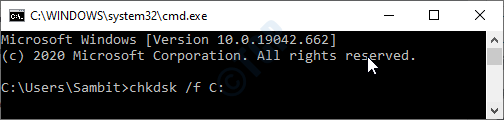
Depois disso, feche a tela CMD em seu sistema e reinício seu computador.
Fix 4 - Converter conta corrente em administrador
Tente converter a conta atual em uma conta administrativa.
1. Pressione a tecla Windows e digite “Painel de controle”
2. Depois disso, clique em “Painel de Controleeu".
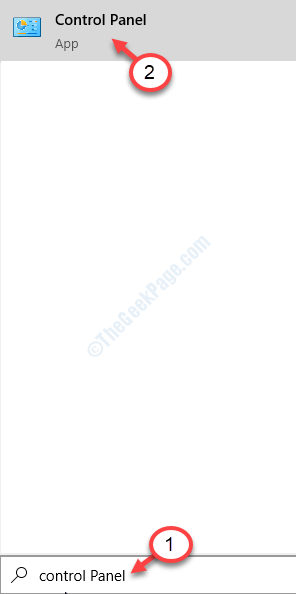
3. Aqui, você precisa clicar em ‘Visualizar por:’ e, em seguida, escolher “Categoria“.
4. Depois disso, clique em “Alterar tipo de conta" sob 'Contas de usuário‘Para modificar o tipo de conta.

5. Agora, clique em sua conta para modificá-la.
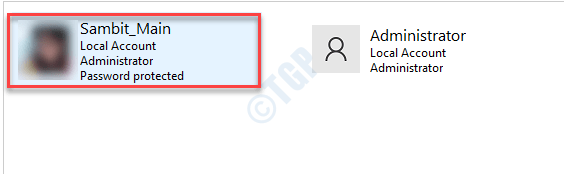
6. Depois disso, do lado esquerdo, clique no botão “Mude o tipo de conta“.
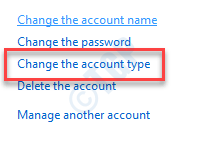
7. Clique no botão de opção ao lado, “Administrador”Para definir esta conta como administrador deste computador.
8. Depois de fazer isso, clique no botão “Alterar tipo de conta”Para salvar essa alteração.
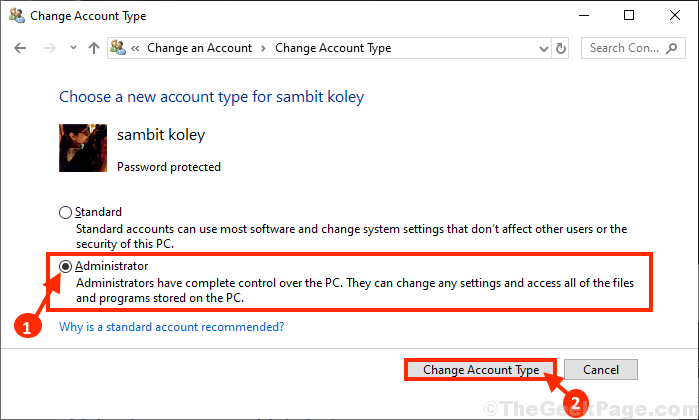
Perto Painel de controle janela.
Tente executar o comando a partir desta conta administrativa.
Fix 5 - aproprie-se da partição
Se outras correções não funcionarem para você, tente se apropriar da partição.
NOTA - Tenha cuidado ao assumir a propriedade da partição. Assumir a propriedade da unidade do sistema pode causar outros problemas.
1. Abra o Explorador de arquivos.
2. Clique com o botão direito na unidade e clique em “Propriedades“.

3. Clique no "Segurança" aba.
4. Na guia Segurança, clique no botão “Avançado“.
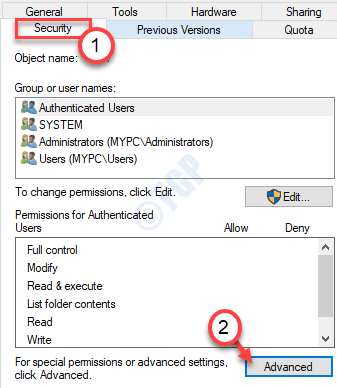
5. Agora, clique em “Mudar“.

6. Clique em "Avançado“.

7. Agora, clique em “Encontre agora“.
8. Em seguida, role para baixo na lista de grupos ou usuários e selecione seu nome de usuário. (Para este computador é “Sambit“.)
9. Clique em "OK“.

10. Clique novamente em “OK“.

11. Em seguida, clique em “Adicionar“.
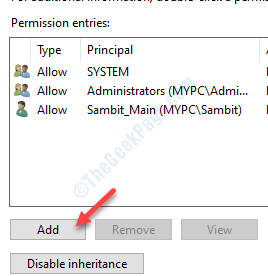
12. Agora, clique em “Selecione um diretor“.
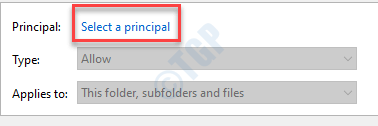
13. Clique em "Avançado“.

14. Agora, clique em “Encontre agora“.
15. Em seguida, role para baixo na lista de grupos ou usuários e selecione seu nome de usuário. (Para este computador é “Sambit“.)
16. Clique em "OK“.

17. Clique novamente em “OK“.

18. Agora, selecione o “Controlo total”Caixa de seleção.
19. Em seguida, clique em “OK“.
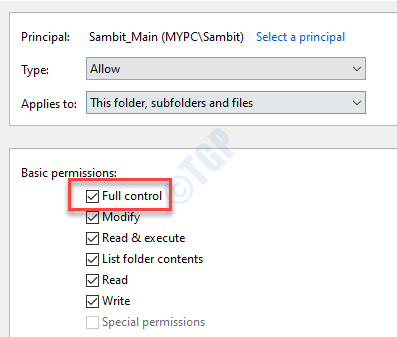
20. Por fim, clique em “Aplicar”E depois em“OK“.

21. No Segurança guia, clique em “Aplicar”E depois em“OK“.
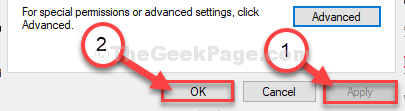
Agora você tem a permissão adequada para executar a operação. Seu problema está resolvido.

